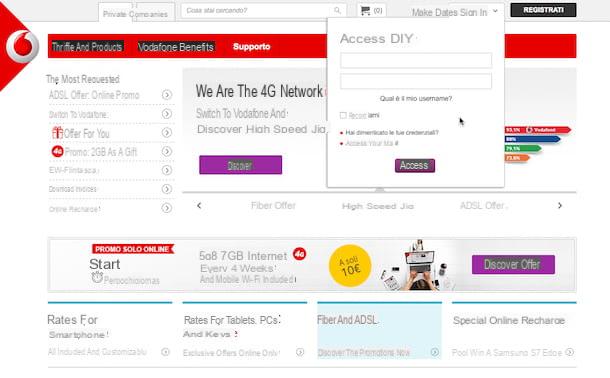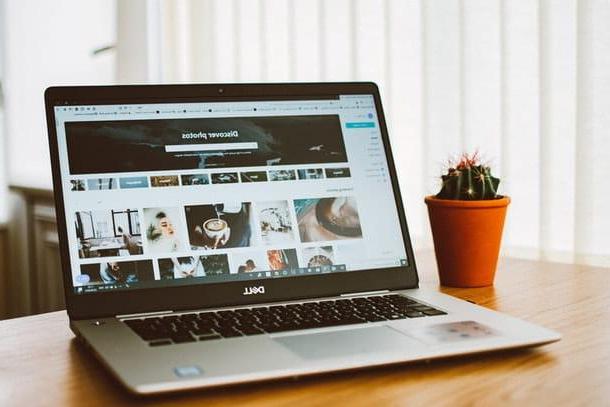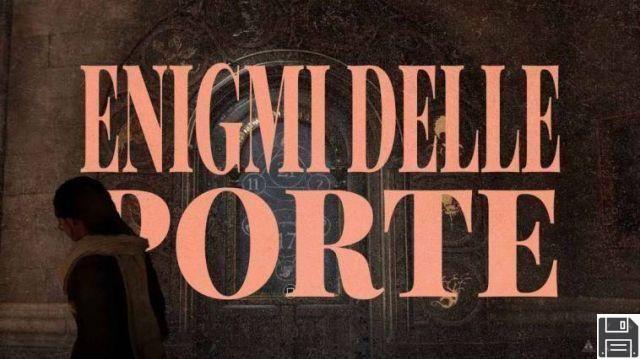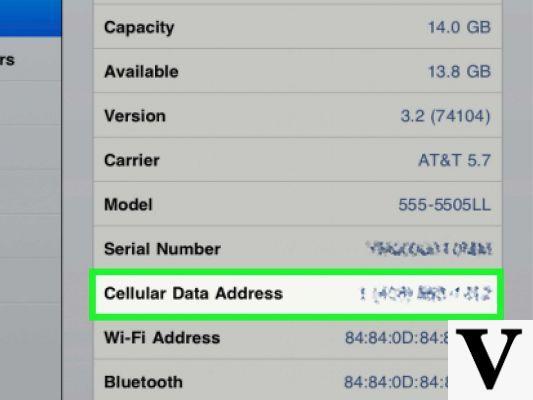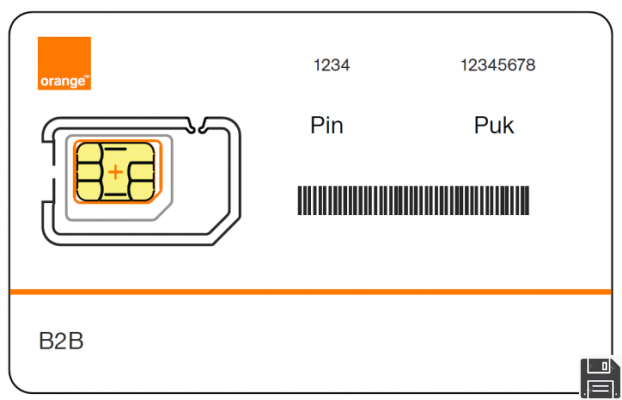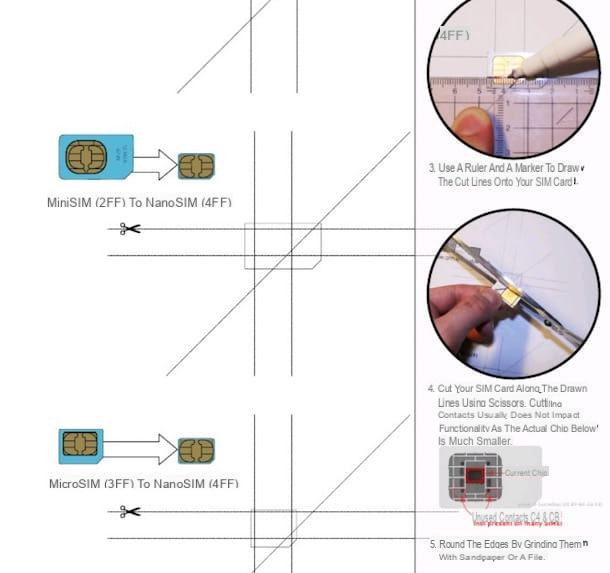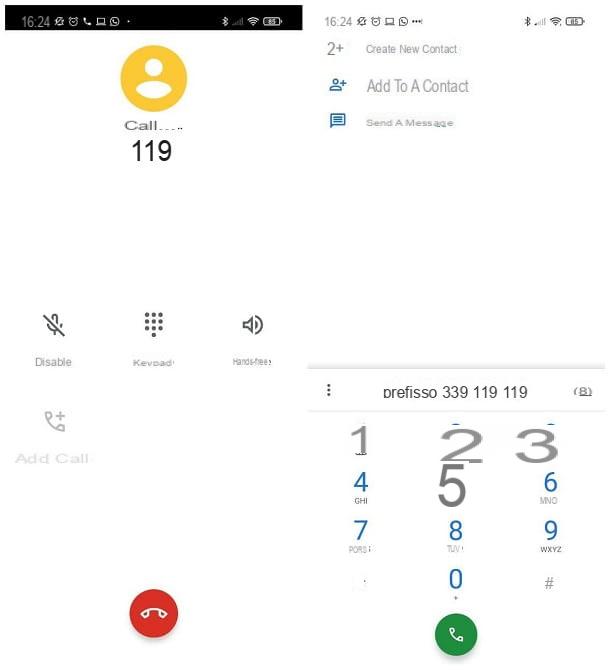Informations préliminaires

Avant de passer à l'action proprement dite, c'est-à-dire avant d'aller découvrir comment insérer la carte SIM dans la tablette Samsung, il y a quelques informations préliminaires qu'il est de mon devoir de vous donner pour m'assurer que tout se passe bien.
Pour commencer, vérifiez que type de carte SIM est requis pour votre tablette. Pour le savoir, jetez un œil au coffret de vente de l'appareil ou au manuel qu'il contient, vous devriez y trouver les informations en question qui y sont signalées. Alternativement, vous pouvez essayer de rechercher la fiche technique de votre tablette sur le Net et d'identifier, parmi les différentes informations fournies, celles relatives au type de SIM recherché.
Dans tous les cas, gardez à l'esprit que les formats SIM les plus populaires en ce moment, ainsi que ceux les plus utilisés sur les terminaux de marque Samsung, sont les Micro-SIM (3FF), qui mesure 15 mm x 12 mm x 0.76 mm, et le Nano-SIM (4FF), qui mesure à la place 12.3 mm × 8.8 mm × 0.67 mm, mais il existe également des modèles de tablettes Samsung qui utilisent le Mini-SIM (2FF) 25 mm x 15 mm x 0.76 mm.
Si le format SIM en votre possession n'est pas compatible avec celui requis pour votre tablette, vous pouvez le faire remplacer la carte de votre opérateur de téléphonie mobile. Pour plus de détails, je vous invite à vous référer aux directives sur les sites Internet de TIM, Vodafone, Wind, 3 et Iliad.
Alternativement, si le format existant est plus grand que nécessaire, vous pouvez risquer un coupure mais, je vous préviens, la pratique en question pourrait entraîner un dysfonctionnement de la carte, surtout si vous endommagez accidentellement les circuits. Si, par contre, vous avez une carte SIM de plus petite taille et que vous devez en utiliser une plus grande, vous pouvez envisager d'utiliser des cartes spéciales. adaptateurs. Pour plus d'informations, reportez-vous à mon tutoriel spécifique sur la façon d'adapter SIM.
Une autre chose que je vous invite à garder à l'esprit est le fait que pour utiliser la carte SIM que vous allez insérer dans la tablette, il vous sera demandé d'entrer le relatif PIN (sauf s'il n'a pas été préalablement désactivé), je vous conseille donc de le garder à portée de main, afin de pouvoir le saisir au bon moment. Pour plus d'informations à ce sujet, vous pouvez consulter mon tutoriel axé sur la façon de récupérer le code PIN SIM.
Comment insérer la carte SIM de la tablette Samsung
Après avoir apporté les précisions nécessaires ci-dessus, entrons dans le vif du sujet et découvrons comment insérer la SIM dans les tablettes Samsung. Ci-dessous donc, vous trouverez expliqué comment procéder pour tous les modèles produits par la célèbre entreprise. Ne vous inquiétez pas, ce n'est pas une opération complexe, bien au contraire !
Insérer la tablette SIM Samsung Tab E

Possédez-vous un Galaxy Tab E avec prise en charge de la connectivité 3G ? Je vais vous expliquer tout de suite ce que vous devez faire pour pouvoir insérer la SIM dans votre tablette Samsung. Tout d'abord, s'il est activé, éteindre l'appareil en appuyant quelques instants sur la bouton d'alimentation situé sur le côté droit (lorsque la tablette est placée frontalement verticalement, avec le logo Samsung orienté correctement) puis en sélectionnant lepossibilité d'arrêt apparaissent à l'écran.
Une fois cela fait, localisez-le emplacement pour l'insertion de la carte SIM situé sur le côté gauche de la tablette et retirez la tablette couverture en insérant un ongle dans la rainure et en le tirant vers l'extérieur. Ensuite, prenez votre SIM, placez-la dans le compartiment dédié, en veillant à ce que les contacts dorés soient orientés vers le bas, et poussez-le vers l'ensemble en exerçant une légère pression, jusqu'à ce que vous entendiez un « clic ».
Fermez ensuite le slot SIM en le remettant dans sa position initiale et en le poussant légèrement vers l'ensemble. Après avoir fait cela, accendi (ou allumez) la tablette pour pouvoir commencer à l'utiliser avec la carte SIM en remorque. Pour ce faire, appuyez et maintenez enfoncé le bouton pendant quelques secondes bouton marche / arrêt présent sur l'appareil et relâchez-le lorsque l'écran s'allume et que vous voyez le logo de l'entreprise apparaître à l'écran. Tapez ensuite le PIN utiliser la SIM e ouvrir votre appareil (si nécessaire) pour pouvoir l'utiliser.
Insérez la carte SIM de la tablette Samsung Galaxy View

Si la tablette Samsung que vous possédez est une Galaxy Voir, le mode d'insertion de la SIM varie considérablement par rapport à ce qui a été vu dans les lignes précédentes. Quoi qu'il en soit, même dans ce cas, vous devez d'abord prendre soin de éteindre le dispositif. Pour cela, si la tablette est allumée, maintenez enfoncée la touche bouton marche / arrêt situé en haut à gauche (lorsque l'appareil est positionné horizontalement de face), puis sélectionnez lepossibilité d'arrêt apparaissent à l'écran.
À ce stade, retournez l'appareil sur sa face arrière, localisez le cache pour la carte SIM et la carte mémoire qui se trouve sous le socle support, côté gauche (lorsque l'appareil est positionné horizontalement et le socle support tourné vers le bas) et faites-le glisser pour l'ouvrir en posant votre doigt dessus et en le déplaçant vers le bas.
Maintenant, insérez la carte SIM dans le compartiment spécial (le plus petit, l'autre est dédié à la carte SD), en veillant à ce que les contacts dorés de celle-ci soient orientés vers le bas, et poussez-la légèrement vers l'ensemble. Ensuite, faites glisser le couvercle de la carte SIM et de la carte mémoire vers le haut pour le fermer.
A ce stade, il n'y a plus qu'à faire allumer (ou allumer) la tablette en appuyant sur le bouton approprié bouton pour allumer et éteindre et maintenez enfoncé pendant quelques instants, jusqu'à ce que l'écran s'allume et que le logo Samsung apparaisse. Tapez ensuite le PIN de la carte, ouvrir l'appareil (si nécessaire) et c'est fait.
Insérez la tablette SIM Samsung Tab S, Tab A et autres modèles

Vous possédez une tablette Samsung faisant partie de la gamme Galaxie Onglet S, Galaxie Onglet A ou modèle différent parmi celles dont je vous ai déjà parlé dans les lignes précédentes (ex. Galaxy Tab Pro) et vous aimeriez comprendre comment insérer la SIM dans ce cas ? Donc si c'est un appareil plus daté, pour commencer, saisissez-le et s'il est allumé l'éteindre, en appuyant et en maintenant enfoncé quelques secondes sur le bouton marche / arrêt situé sur le côté droit (lorsque la tablette est placée horizontalement de face) et en sélectionnant lepossibilité d'arrêt qui apparaît à l'écran.
Ensuite, déplacez-le vers l'extérieur rabat couvrant le compartiment pour la SIM, également situé sur le côté droit de l'appareil, en insérant un ongle dans la rainure appropriée et en le tirant vers l'extérieur. Maintenant, saisissez votre carte, placez-la dans la fente spéciale, avec les contacts dorés vers le bas, et poussez-la doucement jusqu'à ce que vous entendiez un "clic", puis fermez la porte en la ramenant dans sa position d'origine et en la poussant légèrement vers le ' tout.
Si, en revanche, votre modèle de tablette Samsung est le plus récent et n'a pas de porte pour la SIM mais un tiroir approprié, procédez comme suit : repérez ce dernier situé sur le côté droit de l'appareil (lorsqu'il est placé verticalement sur la façade), prenez le agrafe pour retirer le tiroir SIM de l'emballage de vente de l'appareil (ou prendre n'importe quel trombone ou épingle) et insérer l'extrémité dans le petit trou, en poussant doucement jusqu'à ce que vous entendiez un "clic".
Retirez ensuite le tiroir SIM et insérez la carte dans petit compartiment (le plus grand, le cas échéant, est destiné à la carte SD), en veillant à ce que les contacts dorés soient orientés vers le bas. Ensuite, repositionnez le tiroir SIM dans le compartiment prévu à cet effet et poussez-le doucement vers l'intérieur, jusqu'à ce que vous entendiez à nouveau un « clic ». Terminé!
Une fois la carte insérée dans la tablette, vous pouvez allumer (ou rallumez-le) en appuyant quelques instants sur le bouton d'alimentation, jusqu'à ce que l'écran s'allume et que le logo Samsung apparaisse, et vous pouvez commencer à utiliser votre tablette et la carte qui lui est associée, après avoir entré le PIN pour la SIM et après déverrouillé la tablette (si nécessaire).
En cas de doute ou de problème

Avez-vous suivi toutes mes instructions sur la façon d'insérer la carte SIM dans la tablette Samsung en détail, mais au cours du travail est-il survenu un problème auquel vous n'avez pas pu faire face ? Vous avez encore des doutes sur la marche à suivre et vous souhaitez recevoir des éclaircissements supplémentaires ? Dans les circonstances, je ne peux m'empêcher de vous inviter à visiter la section du site Web de Samsung dédiée à communauté officielle. Vous pouvez trouver des informations utiles et des conseils fournis par d'autres utilisateurs qui possèdent un produit de la célèbre entreprise.
Si vous ne parvenez toujours pas à le résoudre de cette manière, contactez le service d'assistance par Samsung. Pour ce faire, visitez la section appropriée sur le site Web du groupe asiatique, tapez le nom exact du modèle de tablette Samsung que vous possédez dans le champ de recherche au centre et sélectionnez la suggestion pertinente parmi celles qui apparaissent. Ensuite, vous pouvez consulter la page relative au produit de référence.
Dans le cas malheureux où la situation deviendrait encore plus complexe, le meilleur conseil que je puisse vous donner est, sans aucun doute, de prendre directement contact avec le service clients par Samsung, en utilisant l'un des canaux suivants.
- Par téléphone - appeler le numéro 800 726 7864 et suivez les instructions de la voix enregistrée.
- Par email - envoyer un e-mail à Samsung en remplissant le formulaire en ligne.
- Par chat - accédez à la page Internet d'assistance via le chat et remplissez le formulaire affiché avec les informations demandées.
- Via Twitter - envoyez un message sur le compte Twitter @supportosamsung en expliquant les problèmes que vous rencontrez.
- Par le centre de service - rendez-vous dans l'un des centres de service Samsung agréés et demandez l'assistance du personnel de vente. Pour connaître l'emplacement du centre de service le plus proche, consultez la page Web dédiée.